Vos photos numériques sont endommagées ?
Picture Doctor vous aidera à restaurer des images corrompues et tronquées !
Vos photos numériques sont endommagées ?
Picture Doctor vous aidera à restaurer des images corrompues et tronquées !
Cela étant dit, vous n'avez pas besoin de vous réjouir. Parfois, les images peuvent être restaurées en utilisant un logiciel de réparation de photos endommagé. Voici les moyens les plus courants et abordables de restaurer des photos numériques corrompues et tronquées.
Parfois quand on essaye d'ouvrir une image sur un ordinateur, le système génère un rapport d'erreur et affiche des messages comme :
… ou quelque chose de ce genre. Ou alors, le fichier peut s'ouvrir avec des artefacts de jpeg. Tous ces cas sont liés à un ou plusieurs fichiers endommagés.
Si aucune des étapes ci-dessus ne vous permet d'ouvrir l'image, vous devez utiliser un logiciel professionnel pour réparer les fichiers JPEG.
Télécharger gratuitement
Picture Doctor est un excellent outil pour éliminer les défauts dans des fichiers graphiques. Le programme fonctionne avec les formats suivants :
• JPEG (EXIF, JFIF);
• PSD (Adobe Photoshop 3, 4, 5, CS).
Les images corrigées sont enregistrées au format BMP. Le logiciel de réparation JPEG est compatible avec Windows 7 et Windows 8.
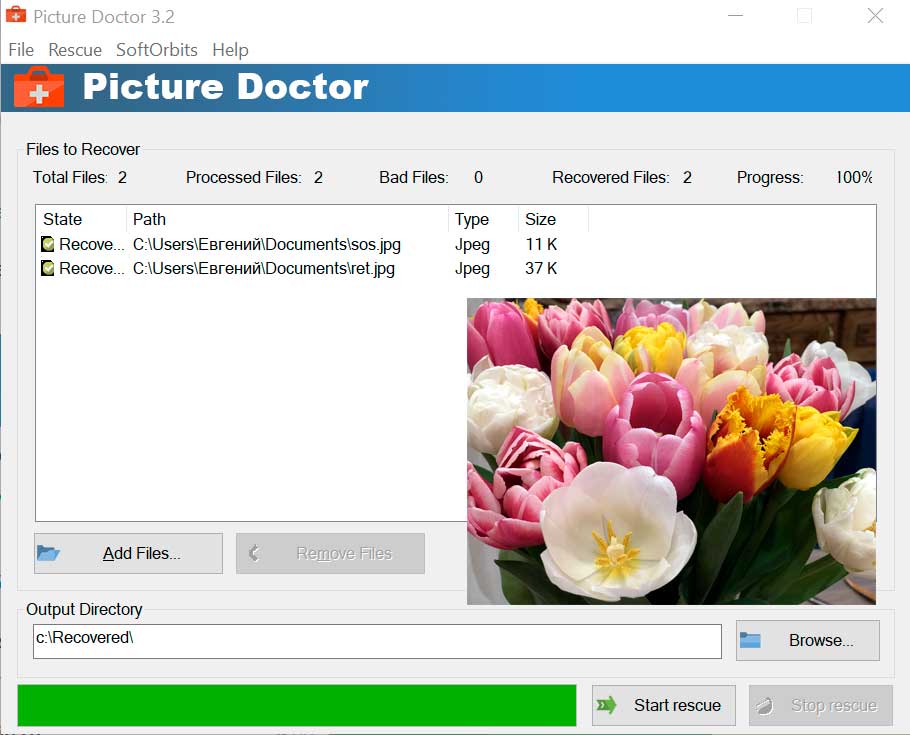
Le programme est très simple et intuitif, même pour les utilisateurs peu expérimentés. Le logiciel de réparation de photos fonctionne essentiellement via deux touches de fonctionnement - "Ajouter des fichiers" et "Démarrer la récupération". Picture Doctor utilise des algorithmes pour récupérer automatiquement une image ou plusieurs. Il suffit d'attendre la fin de l'opération.
Un des moyens les plus faciles de récupérer les fichiers et de les renommer sans changer l'extension de fichier (JPEG). Enregistrez l'image sous un nouveau nom et essayez d'y accéder à nouveau.
Aussi, les fichiers JPEG inaccessibles peuvent être ouverts avec succès en utilisant un autre format de fichier. Par exemple, vous pouvez essayer de transformer JPEG en JPG. C'est en fait le même format, mais épelé différemment. Cependant, certains visionneurs d'images ne reconnaissent que trois lettres d'extension, donc cela peut aider. Ouvrez le fichier avec un logiciel d'édition qui prend en charge l'extension et sélectionnez 'Fichier', puis 'Enregistrer sous'. Ici, choisissez JPEG et enregistrez-le. Vous pouvez également essayer de réparer les fichiers jpeg corrompus gratuitement en les convertissant en format PSD à l'aide d'un convertisseur en ligne gratuit.
Gardez en tête que ça pourrait être juste une erreur du programme. Essayez donc d'ouvrir la/les photo/s avec une autre visionneuse d'images comme Microsoft Paint. Si ça ne marche pas, nous vous recommandons d'essayer d'ouvrir l'image avec un navigateur web.
Essayez d'accéder le fichier JPEG endommagé après avoir lancé CHKDSK. Ceci résout les problèmes causés par les mauvais secteurs du disque. Suivez ces étapes pour exécuter CHKDSK :
1. Connectez une carte mémoire contenant des fichiers JPEG à votre ordinateur.
2. Appuyez sur les touches Windows + 'R', tapez 'CMD' et cliquez sur OK.
3. Entrez CHKDSK (lettre du disque) / f dans le terminal, par exemple, 'CHKDSK h:/f'.
4. Une fois le processus terminé, redémarrez votre ordinateur et essayez à nouveau d'accéder aux fichiers JPEG.
Voici une autre méthode pour réparer un fichier JPEG endommagé à l'aide de la ligne de commande (CMD) :
1. Allez dans le menu Démarrer, recherchez "CMD" et exécutez en tant qu'administrateur en faisant un clic droit.
2. Entrez 'sfc' ou 'scan' dans la ligne de commandes et appuyez sur 'Entrer'.
3. N'oubliez pas, il faut du temps pour scanner et réparer les images endommagées sur le système.
4. Ensuite, redémarrez l'ordinateur.
